i5电脑无声?如何快速恢复音频输出?
- 电脑常识
- 2025-03-27
- 9
- 更新:2025-03-26 23:18:44
在使用i5电脑工作或娱乐时,突然遇到无声的问题无疑会令人感到困扰。音频输出的丢失可能是由于硬件故障、驱动问题、设置不当等多种原因造成的。无需担心,本文将指导你如何快速恢复i5电脑的音频输出。
初步检查音频设置
在深入排查之前,首先需要进行一些简单的初步检查,这些步骤往往能快速解决音频问题。
验证音量
检查静音状态:确保电脑的音量没有被不小心调至静音。在任务栏的音量图标上点击右键,选择“打开音频设置”,检查“音量”滑块是否在合适的位置。
检查音量控制软件:有些软件(如音乐播放器、视频会议软件)具有自己的音量控制,确保这些软件的音量也没有被调至最低。
音频设备选择
选择正确的音频设备:在“音频设置”中,如果连接了多个音频输出设备,请确保你选择的是正确的设备作为播放声音的默认输出。
音频硬件检查
检查扬声器或耳机:请检查你的扬声器、耳机是否正常连接并确保没有损坏;尝试将输出设备连接到另一台电脑上,看是否可以正常工作。
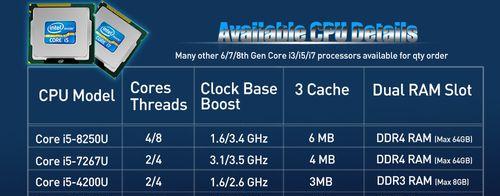
驱动问题排查与解决
如果音量和设备选择都不是问题,那么可能是音频驱动出现了问题。
更新或重装驱动
访问你的电脑制造商官网,下载最新的音频驱动程序。
在设备管理器中找到“声音、视频和游戏控制器”项目,展开后找到音频设备,右键点击选择“更新驱动程序”。
如果更新后仍然无效,可以尝试完全卸载当前驱动程序,然后重新安装下载好的最新驱动。
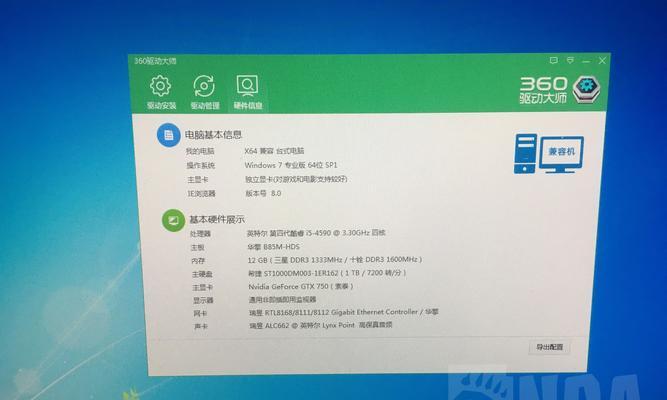
系统设置与故障排除
当硬件和驱动均无异常时,系统设置问题可能是导致音频无声的原因。
检查系统音频服务
按下`Win+R`键打开“运行”窗口,输入`services.msc`并回车。
在服务列表中找到“WindowsAudio”和“WindowsAudioEndpointBuilder”,确认它们的状态是否为“正在运行”。如果不是,右键点击选择“启动”。
使用Windows故障排除工具
打开设置,选择“更新和安全”>“故障排除”。
点击“附加故障排除程序”,选择“播放声音”,然后按照指南自动进行故障排除。

高级问题解决
当以上步骤都没能解决问题时,可能需要进一步的技术支持。
命令提示符工具
在开始菜单的搜索框中输入“CMD”,右键点击“命令提示符”,选择“以管理员身份运行”。
输入`sfc/scannow`命令并回车,系统将开始扫描并修复损坏的文件。
BIOS设置检查
重启电脑并进入BIOS设置,检查音频相关的设置,确保音频设备在BIOS中被启用。
维护与预防措施
定期更新电脑驱动程序,以确保所有硬件设备正常运行。
定期检查电脑的软件和硬件情况,为电脑提供一个干净、安全的操作环境。
结语
通过上述步骤,大多数i5电脑的音频无声问题都能得到有效的解决。请记住,在进行任何操作之前,最好先创建系统还原点,以防万一操作不当导致系统问题。如果问题依旧无法解决,建议联系专业技术人员或者电脑制造商的客服进行进一步咨询。现在,你可以尽情享受清晰的电脑音频输出了。











